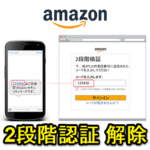< この記事をシェア >
Amazonの2段階認証を解除、無効化する方法です。
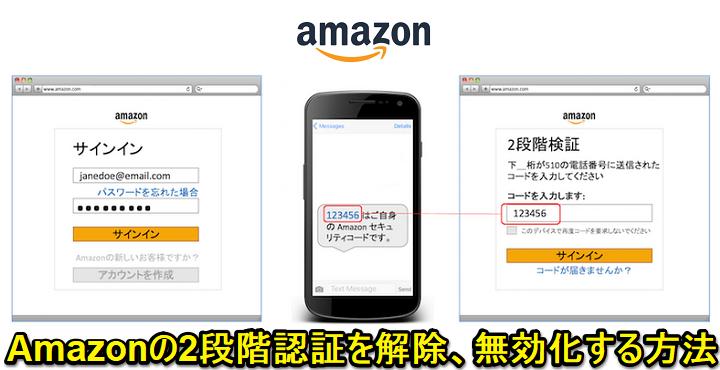
超大手ネットショッピング「Amazon」のアカウントのセキュリティをアップする2段階認証。
2段階認証を設定することによって、Amazonにログインする際にパスワードとワンタイムパスワードが必要となり、よりアカウントのセキュリティがアップします。
Amazonの2段階認証は、パスワードのほかにワンタイムパスワードの入力が必要となるので若干ログインが面倒になるというデメリットもあります(一度ログインしたブラウザやアプリは次回以降はワンタイムパスワードをスキップ可能)が、それでも自分のAmazonアカウントで不正な買い物をされたりするよりは絶対にマシです。
ただ、実際に2段階認証を設定していてログインできないことがあったり、不便と感じたり、困ったりすることもあると思います。
そんな人向けにこの記事では、Amazonの2段階認証を解除する方法を紹介します。
※個人的には、よほどの理由がない限りは2段階認証を設定しておくことをオススメします。
【Amazon】2段階認証を解除、無効化する方法
Amazonにアクセスして2段階認証を解除する手順
PC・スマホのブラウザから設定する場合
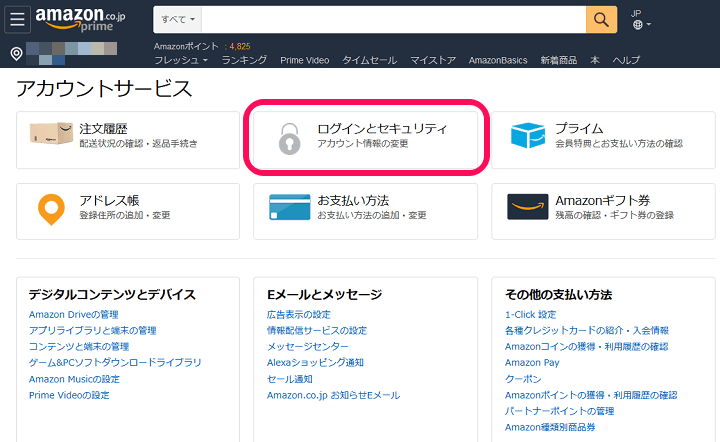
⇒ https://www.amazon.co.jp/gp/css/homepage.html
PCまたはスマホのブラウザから↑のAmazonアカウントサービスにアクセスします。
「ログインとセキュリティ」を選択します。
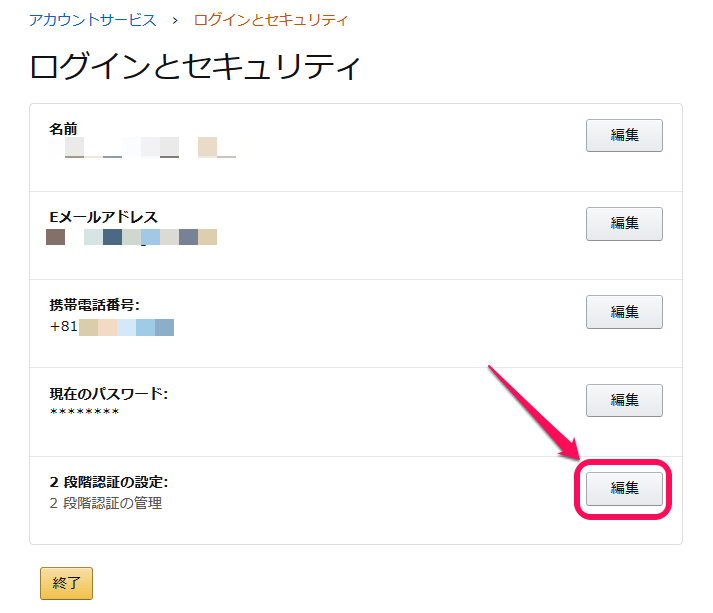
2段階認証の設定の横にある「編集」を選択します。
iPhone・Androidアプリから設定する場合

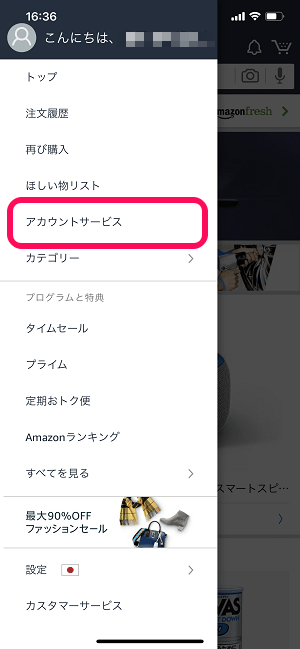
Amazonアプリを起動します。
左上のメニューボタン > メニュー内の「アカウントサービス」をタップします。
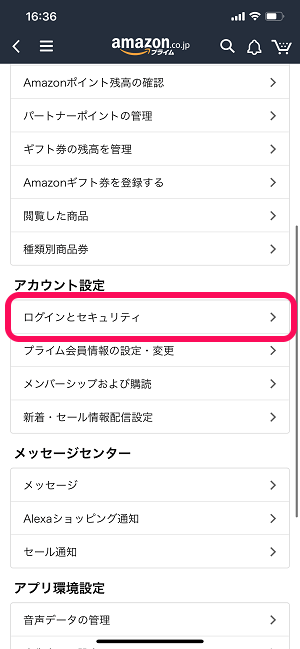
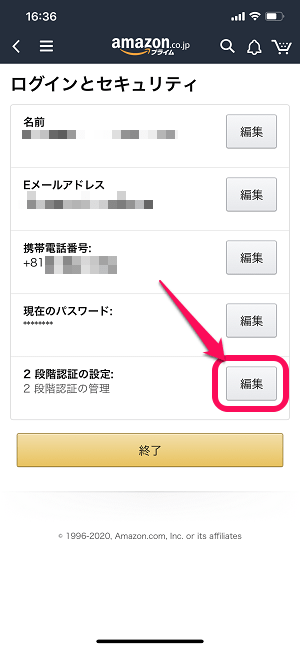
ログインとセキュリティ > 2段階認証の設定の編集をタップします。
ここからはブラウザもアプリも同じ手順でOK

2段階認証の設定開始画面が表示されます。
設定済の場合は、↑のように「2段階認証を設定中」と表示されます。
解除する場合は「無効化」を選択します。
2段階認証に設定している携帯電話にワンタイムパスワードが届く
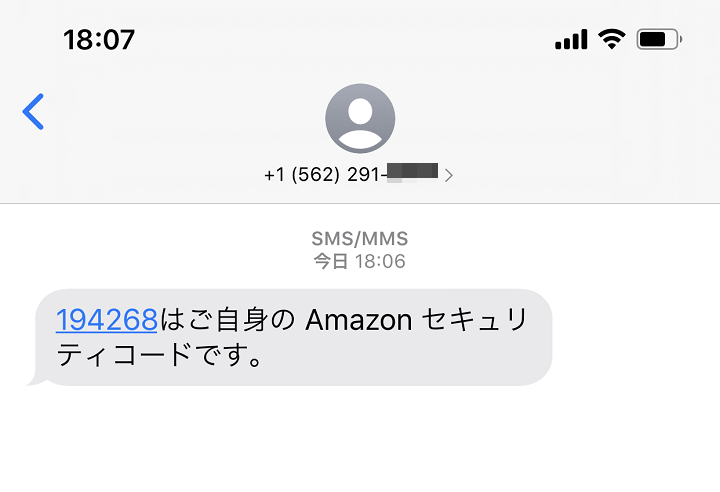
2段階認証にテキストメッセージ(SMS)を設定している場合は、2段階認証用に登録している電話番号にワンタイムパスワードが記載されたメッセージが届きます。
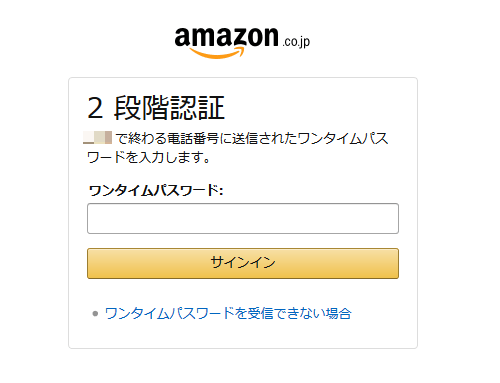
メッセージに記載されている確認コードをAmazonの2段階認証設定無効化の画面に入力します。
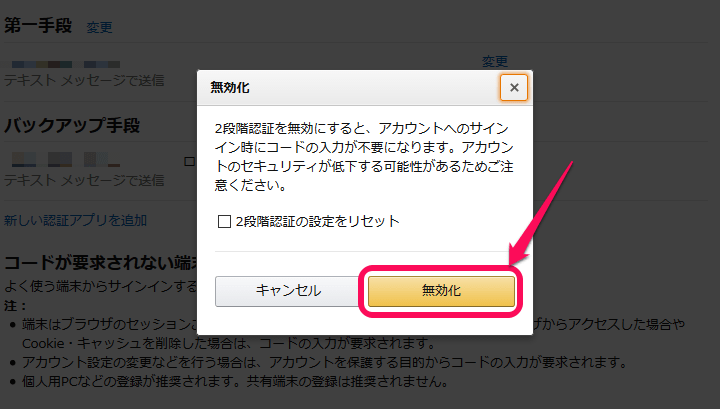
2段階認証を解除する際の警告、注意点が表示されます。
解除しても問題ないのであれば「無効化」をタップします。

これでAmazonの2段階認証の解除、無効化が完了しました。
Amazonにはクレジットカード情報を登録している⇒不正アクセスされた時にカード情報は洩れなくても勝手に買い物されることも
可能な限り2段階認証の設定を
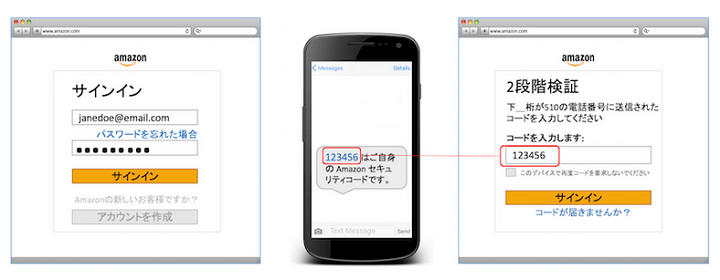
最初にも書いていますが、Amazonの2段階認証はデメリットよりもメリットの方があきらかに大きいと思います。
Amazonでよく買い物をするという人は、クレジットカードを登録している⇒カード番号はバレなくても勝手に買い物される、ということも十分あり得ます。
なので可能な限りはAmazonログイン時に2段階認証を設定しておく方がいいと思います。
ただ2段階認証を設定したことで環境的にAmazonが使えないなどどうしようもない場合は、↑の手順で2段階認証を解除、無効化してみてください。
一度ログインしたブラウザやアプリは、次回以降はワンタイムパスワードを不要にすることもできるのでそこまで利便性が下がることもないと思いますので。
■Amazonの2段階認証の解除、無効化はこちら
⇒ アカウントサービスから2段階認証を解除、無効化 – Amazon
< この記事をシェア >
\\どうかフォローをお願いします…//
この【Amazon】2段階認証を解除、無効化する方法 – クレジットカードを登録している人は設定しておいた方がいいと思うけど…の最終更新日は2020年2月21日です。
記事の内容に変化やご指摘がありましたら問い合わせフォームまたはusedoorのTwitterまたはusedoorのFacebookページよりご連絡ください。